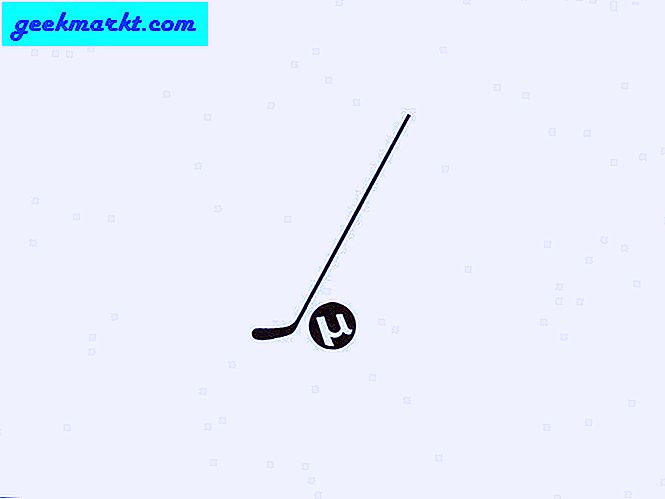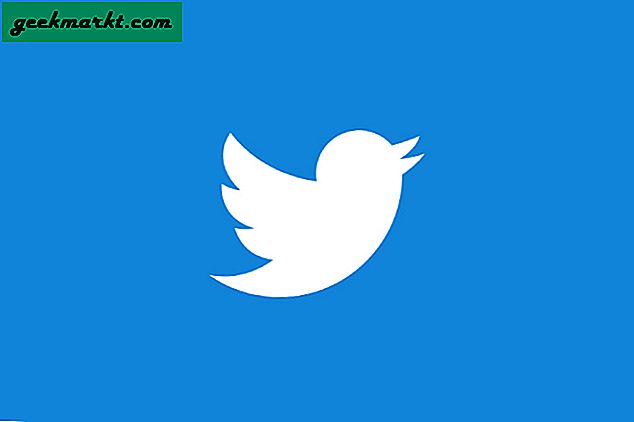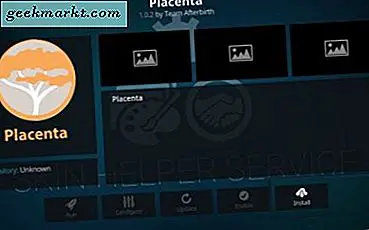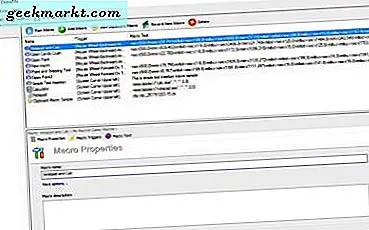
Vi fortalte dig, hvordan du optager makroer i Windows 10, som du derefter kan afspille med genvejstaster. ClickyMouse er også et program, der gør det muligt at optage makroer; bortset fra at med denne software kan du aktivere dem med musen. Du kan f.eks. Aktivere makroen ved at rulle det midterste mushjul eller højreklikke på proceslinjen i Windows 10. Så det er et alternativ til at aktivere makroer med tastaturgenveje.
ClickyMouse har tre versioner, og du kan tilføje freeware-udgaven til Windows 10 ved at gemme opsætningen fra denne Softpedia-side. Kør gennem installationsretningslinjerne for at installere og starte softwaren. Klik derefter på ikonet ClickyMouse systembakke for at åbne vinduet vist nedenfor.

Prøv først nogle af de forudindspillede makroer for at få en bedre ide om, hvordan softwaren virker. Flyt musemarkøren til det øverste venstre hjørne af skrivebordet. Det skal åbne en lille menu som i stillbilledet nedenfor, hvorfra du kan vælge fire af de forudindspillede makroer. Vælg notisblokken en for at åbne Notepad-vinduet.

Nu er det tid til at registrere din helt egen makro med ClickyMouse! Som et eksempel åbner makroen både Notepad og Windows 10 Calculator-appen. Tryk på knappen Optag ny makro på ClickyMouse-vinduet, og vælg derefter Optag nu . Makroen begynder at optage, og du skal finde det lille vindue vist nedenfor nederst til højre på skrivebordet for at fremhæve det.

Åbn både Notepad og Calculator-appen i Windows 10. Tryk derefter på Stop- knappen i makrooptagelsesvinduet. Klik på Ja for at føje det til listen Demo-makroer i ClickyMouse-vinduet. Vælg den makro, du lige har registreret, som vil have en tom titel, og tryk derefter på Kør makro . Det åbner både Notesblok og Calculator-appen.
Vælg derefter fanen Makroegenskaber og indtast en titel for din nye makro. Klik på fanen Makroudløsere, og vælg derefter en trigger-option fra rullemenuen Musbegivenhed. For eksempel kan du vælge museknap klik eller mus hjul . Derefter kan du vælge et bestemt område for den udløser, såsom titellinjen eller proceslinjen.

Klik på OK for at gemme dine valgte indstillinger. Så kan du prøve din nye musemakro ved at aktivere den med den valgte trigger. Bemærk, at hvis du har andre makroer med samme trigger, skal du vælge den fra en lille menu.
Så ClickyMouse tilføjer en helt ny mus dimension til dine makroer. Med makroerne kan du nu oprette hurtige genveje for at åbne flere softwarepakker og apps eller justere systemindstillinger i Windows 10.